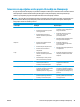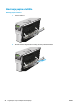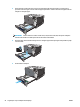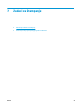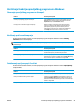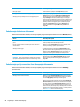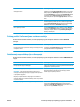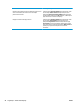HP Color LaserJet CP5220 Series User Guide
Otkazivanje zadatka za štampanje
Zahtev za štampanje možete zaustaviti sa kontrolne table uređaja ili iz softvera. Za uputstvo o zaustavljanju
zahteva za štampanje sa računara na mreži, pogledajte Pomoć na mreži za mrežni softver koji koristite.
NAPOMENA: Nakon otkazivanja zadatka za štampanje, biće potrebno da prođe određeno vreme da zadatak
za štampanje obriše.
Otkazivanje trenutnog zadatka za štampanje sa kontrolne table uređaja
Na kontrolnoj tabli pritisnite taster cancel (otkaži) .
NAPOMENA: Ako je zadatak za štampanje u poodmakloj fazi, možda nećete moći da ga otkažete.
Otkazivanje trenutnog zadatka za štampanje iz softvera
Na ekranu će se možda na kratko pojaviti dijalog koji vam nudi opciju da otkažete zadatak za štampanje.
Ako je uređaju poslato više zahteva, možda su stavljeni u red za čekanje (na primer, u programu Windows
Print Manager). Za detaljna uputstva o otkazivanju zahteva za štampanje sa računara, pogledajte
dokumentaciju softvera.
Ako se zadatak za štampanje nalazi u radu za čekanje (u memoriji računara) ili spuleru štampača
(Windows 2000, XP ili Vista), zadatak obrišite na toj lokaciji.
U operativnom sistemu Windows 2000, Windows XP ili Windows Vista kliknite na dugme Start, a zatim
izaberite stavku Štampači i faksovi ili kliknite na dugme Start, izaberite stavku Kontrolna tabla, a zatim
izaberite stavku Štampači i faksovi. Dvaput kliknite na ikonu štampača da biste otvorili spuler štampača.
Izaberite zadatak za štampanje koji želite da otkažete, a zatim u meniju Dokument izaberite stavku Otkaži ili
Izbriši. Ako se zadatak za štampanje ne otkaže, možda ćete morati da isključite i ponovo pokrenete računar.
54 Poglavlje 7 Zadaci za štampanje SRWW